

Apple a changûˋ la faûÏon dont il intû´gre iCloud dans iOS. Il y a quelques annûˋes, entrer et sortir d'iCloud ûˋtait assez facile. L'option ûˋtait lû sur l'ûˋcran principal dans l'application Paramû´tres. Dans iOS 11 cependant, tout a ûˋtûˋ rûˋorganisûˋ. Votre identifiant Apple a ses propres prûˋfûˋrences dans l'application Paramû´tres et iCloud est introuvable. Alors qu'Apple est un peu trop insistant pour que les utilisateurs se connectent û iCloud sur un appareil iOS, il existe toujours un moyen de dûˋsactiver iCloud dans iOS.
Ouvrez l'application Paramû´tres et appuyez sur votre profil en haut. Sur l'ûˋcran Apple ID, appuyez sur iCloud. Faites dûˋfiler vers le bas et vous verrez un commutateur pour iCloud Drive. Dûˋsactivez-le.
Ensuite, parcourez la liste des applications au-dessus de ce commutateur. Ce sont les applications qui utilisent encore iCloud. Ce que vous avez fait jusqu'û prûˋsent, c'est le tour d'iCloud Drive. Il existe encore des applications qui utilisent iCloud pour synchroniser et stocker des donnûˋes. Dûˋsactivez l'accû´s û iCloud pour chacune de ces applications. Enfin, dûˋsactivez la sauvegarde iCloud.
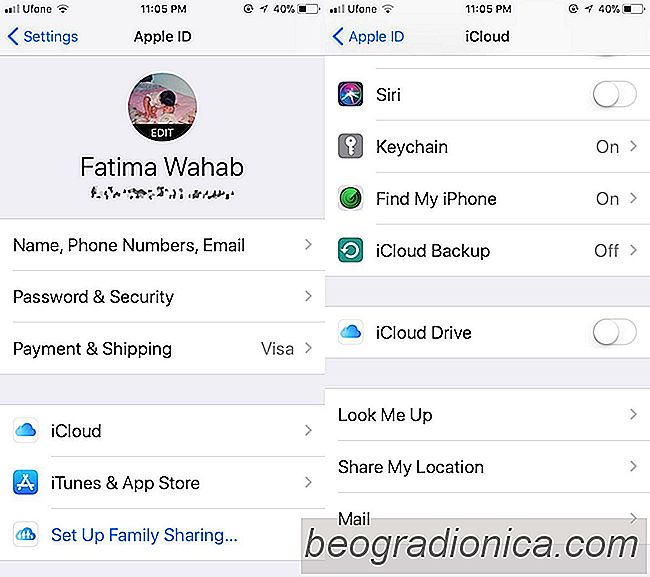
Certaines applications auront toujours accû´s û iCloud, mûˆme si vous dûˋsactivez le lecteur iCloud. Ce sont des applications comme iMovie ou Pages qui enregistrent des fichiers sur iCloud. Ils ne sont pas des applications stock, c'est pourquoi ils n'apparaissent pas avec les applications Photos, Contacts, Notes, etc. sur l'ûˋcran Apple ID.
Malheureusement, il n'existe aucun moyen d'obtenir une liste complû´te de toutes les applications qui sont en utilisant iCloud. Vous allez devoir parcourir chaque application dans l'application Paramû´tres et vûˋrifier si elle se synchronise sur iCloud. Les applications qui crûˋent des fichiers et des applications de jeu sont les plus susceptibles d'utiliser iCloud.

40 Choses drûÇles que vous pouvez demander û Siri
Siri fait partie d'iOS depuis iOS 5 - avec l'iPhone 4s. Il est maintenant disponible sur toutes les plateformes Apple, y compris macOS, watchOS. Siri s'est amûˋliorûˋ d'annûˋe en annûˋe avec chaque nouvelle version d'iOS. Cela a dûˋclenchûˋ une course parmi les dûˋveloppeurs de plates-formes qui se dûˋmû´nent pour crûˋer de meilleurs assistants virtuels.

Comment rûˋparer une mise û jour d'application bloquûˋe sur iOS
Les applications sur iOS sont mises û jour de faûÏon transparente pour la plupart. Vous pouvez dûˋfinir des applications û mettre û jour automatiquement ou vous pouvez les mettre û jour manuellement. Le choix t'appartient. Vous pouvez ûˋgalement empûˆcher la mise û jour des applications sur votre forfait de donnûˋes.